前言
comfyui以极高灵活度及节点化工作流,深受AI绘画者追捧,每当新的模型开源,comfyui都是最先进行适配。
comfyui高度兼容性及灵活性带来丰富强大的扩展(插件)生态,同时也带来一系列插件安装的问题,插件正常运行所必须的依赖包兼容性报错!
小编从comfyui 2023年出来时,便开始接触,当时看好comfyui节点化工作流,可以复用及很好复现结果,具有更高的稳定性,最重要的一点是低显存占用,对于起初只有4G显存的我,让我拥有跃跃欲试的冲动。
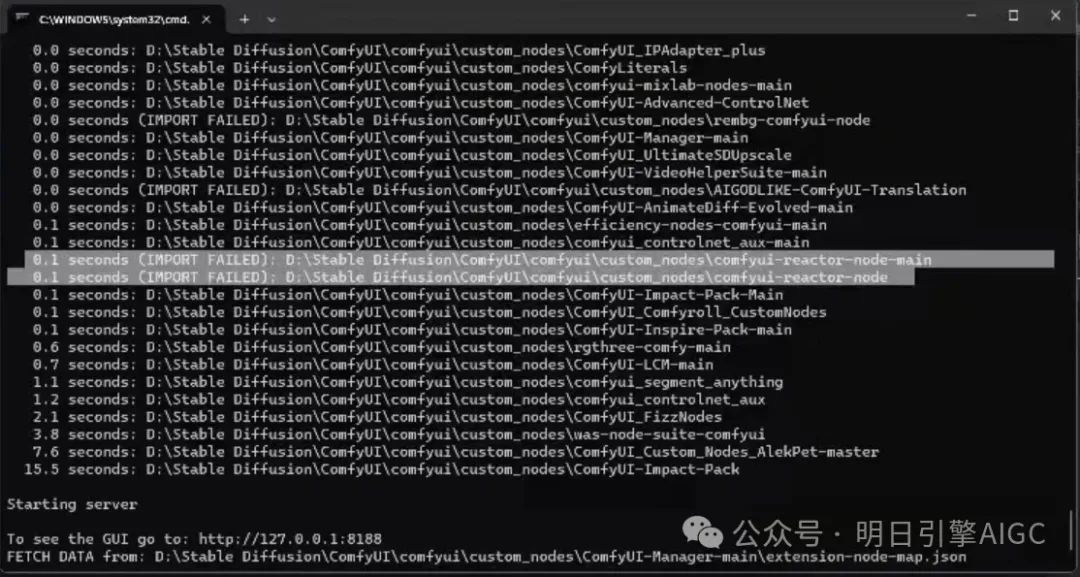
所有的AI设计工具,模型和插件,都已经整理好了,👇获取~
直到我以为可以实现我低显存也能实现AI绘画美梦时,一系列插件报错,让我望而却步。今天就给大家带来一个小技巧,如何解决这一类comfyui插件报错的问题。
技巧:创建虚拟环境,在激活的虚拟环境中安装插件依赖包.
***适用:comfyui插件安装依赖包冲突、与其他插件依赖包版本存在多个版本…等问题
具体步骤:以安装换脸插件Instant ID为例:
1-打开你的comfyui根目录下插件目录(custom_nodes)

2-选择空白位置,鼠标右键,选择在终端中打开:
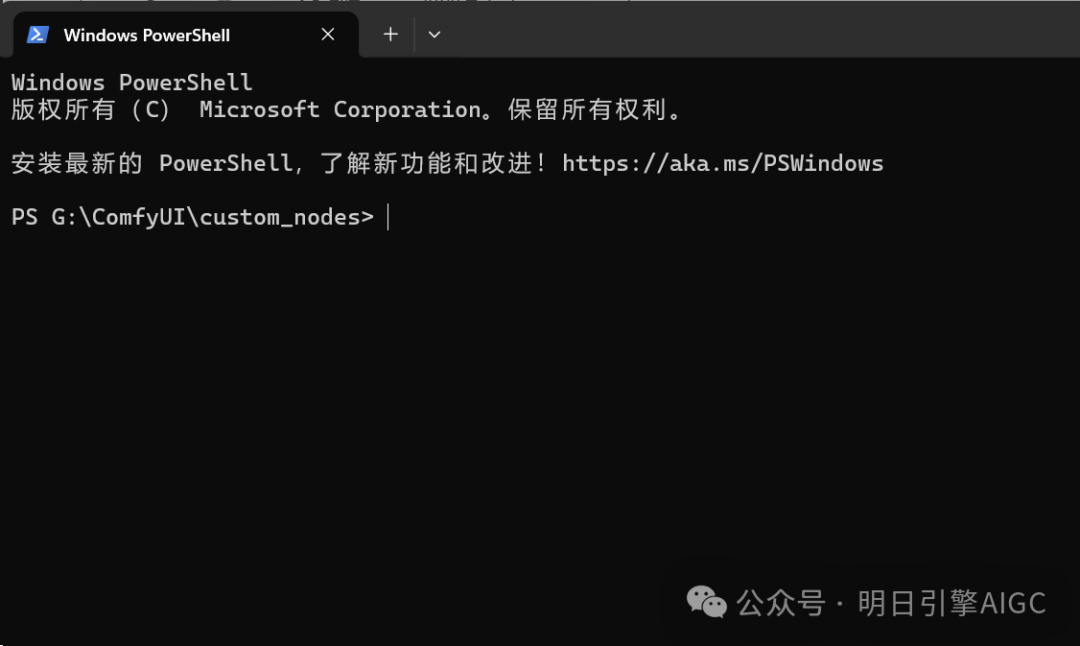
3-浏览器搜索github,打开github网站(打不开切换国内镜像网站网址:https://kkgithub.com/),搜索comfyui Instant ID,打开界面如下:点击code(标记1),复制网址
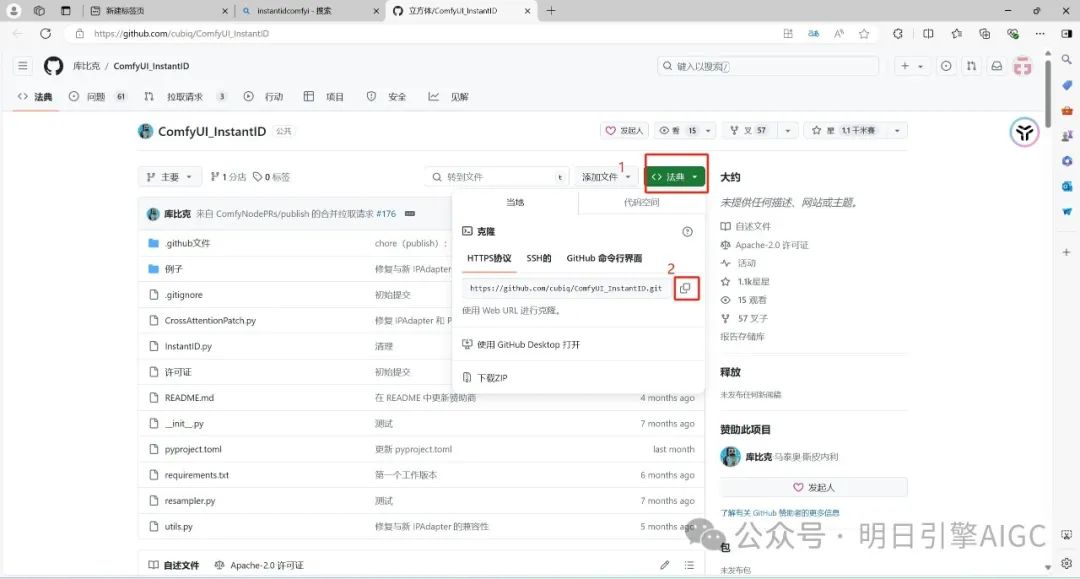
4-回到(cmd)终端中输入
git clone https://github.com/cubiq/ComfyUI_InstantID.git
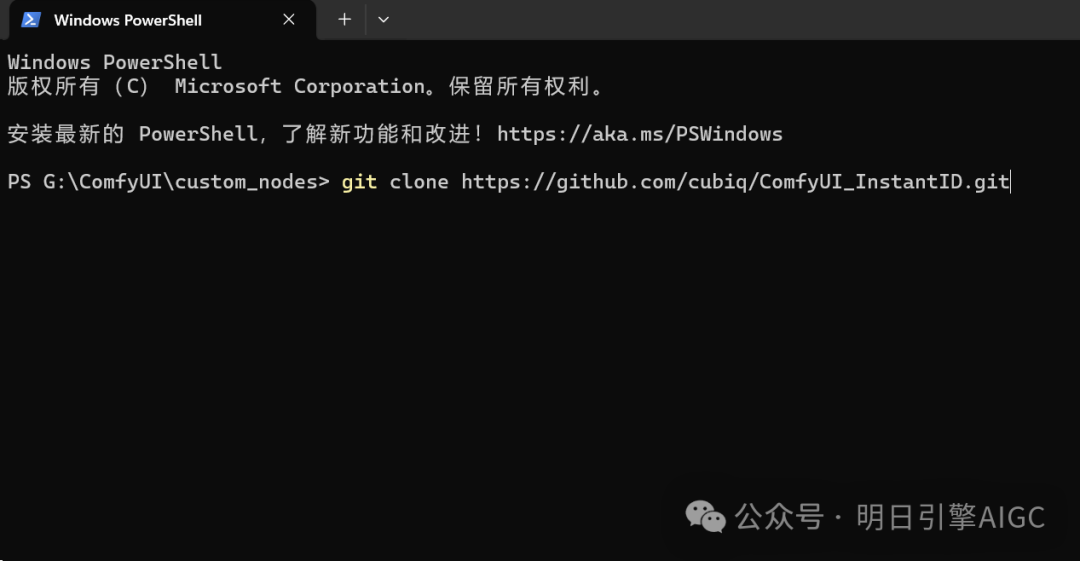
5-点击回车下载插件,下载完成后关闭。
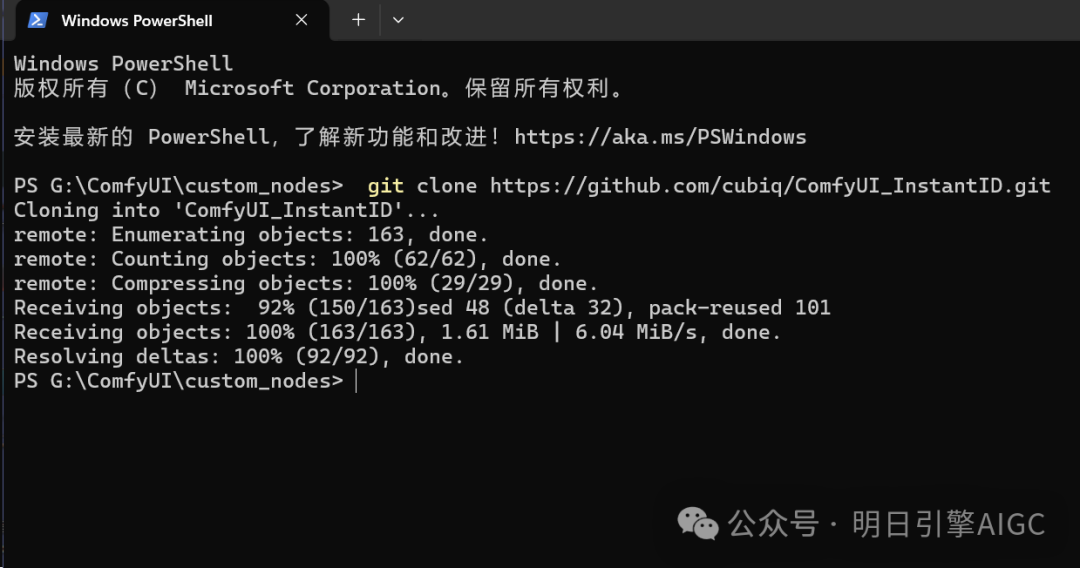
6-回到插件目录(custom_nodes),发现文件夹下存在新的文件夹

7-点击进入后,发现存在requirements.txt文件,就说明需要安装依赖文件
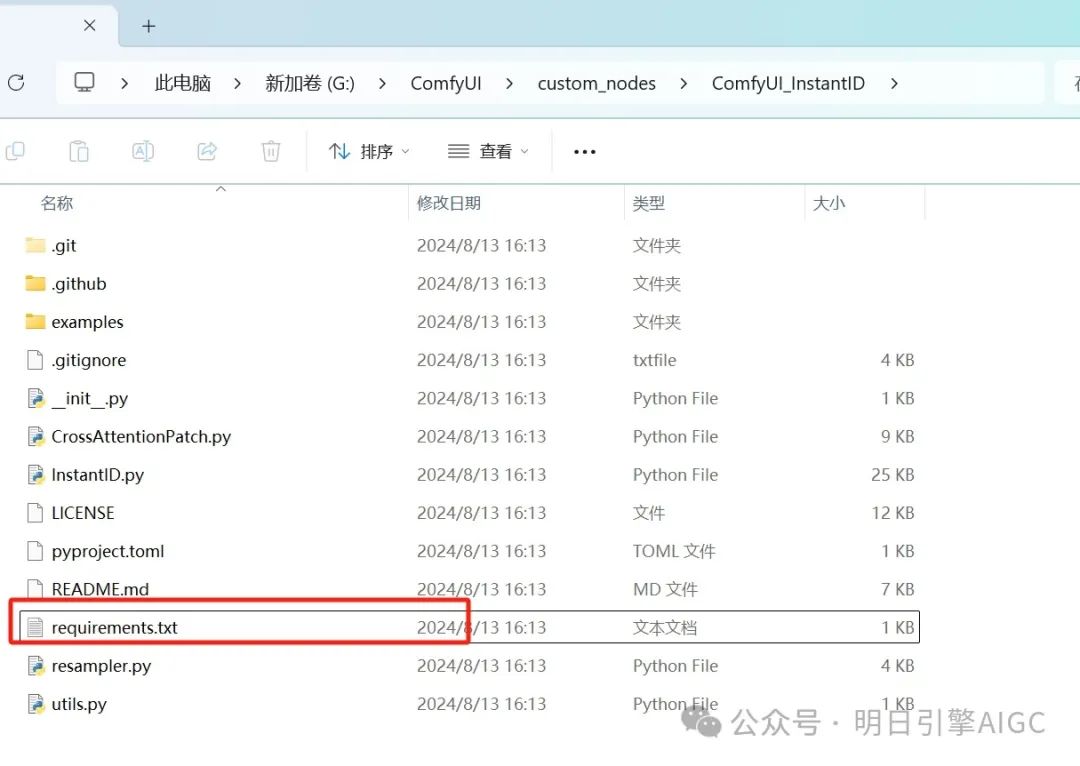
8-鼠标右键在终端中打开,输入:python -m venv myenv,回车。(创建虚拟环境,myenv为虚拟环境名称可自定义,也可以不修改)
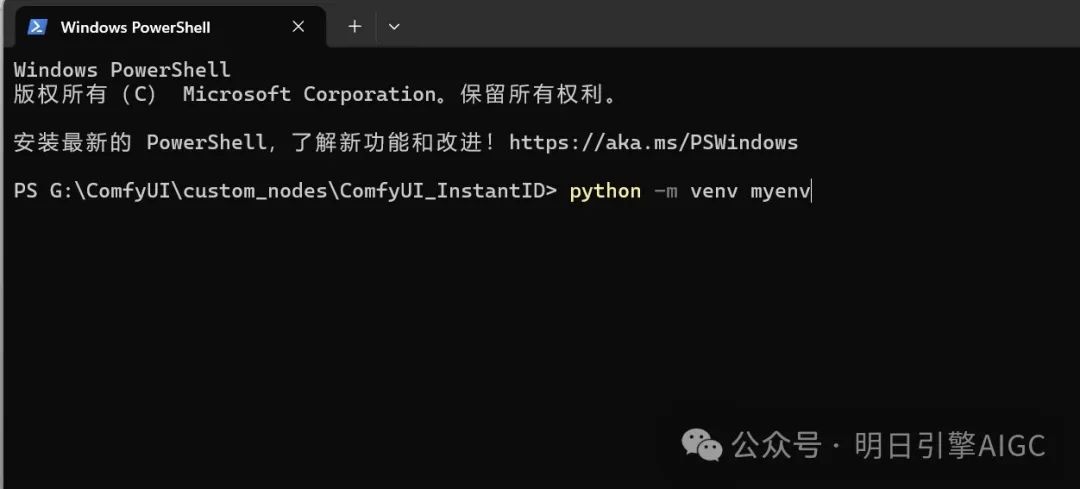
9-激活环境:创建虚拟环境后,您需要激活它才能开始使用。激活方法取决于您的操作系统:
Windows:myenv\Scripts\activate
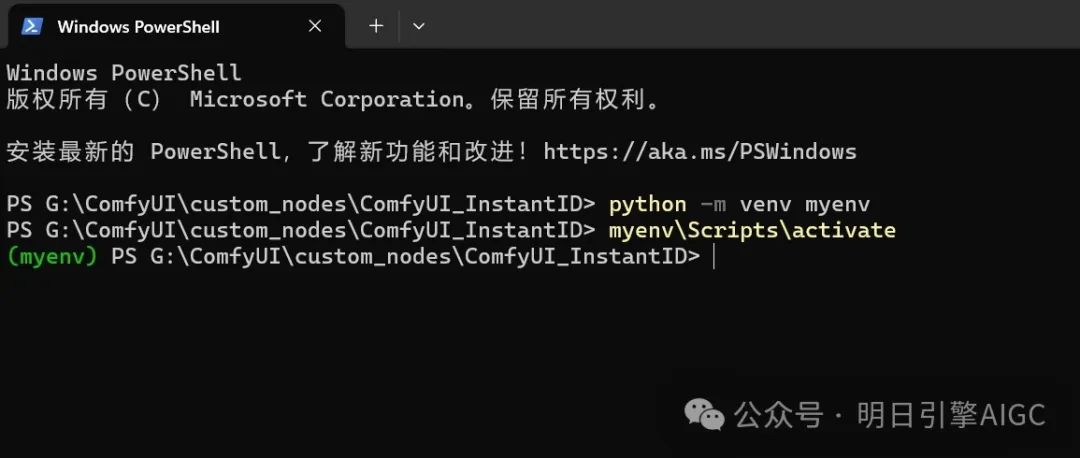
macOS 和 Linux:source myenv/bin/activate
10-安装依赖:pip install -r requirements.txt,回车等待下载完成关闭即可。
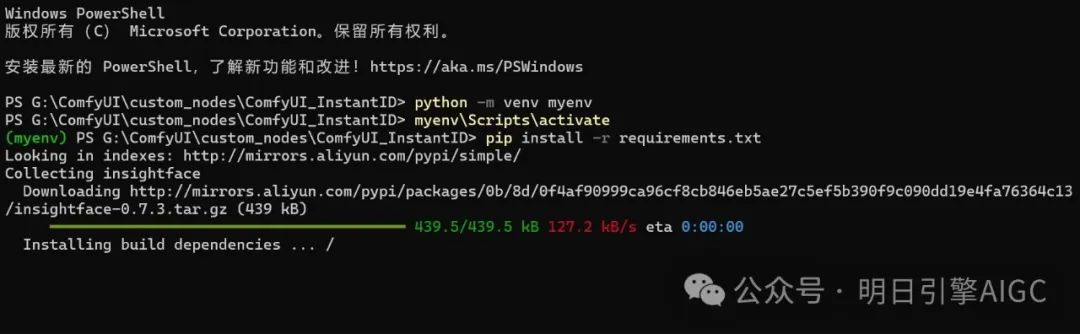
插件安装依赖报错问题99%就可以解决了,但是可能会存在以下两种情况可能需要注意,1-requirements.txt文件中依赖版本指定版本号,但是该版本号不存在,(需要手动修改调整),2-同一个依赖存在多个版本且指定版本号不同(也需要手动调整,需要考虑Python版本是否支持,以及满足其他插件都满足的折中版本范围)
为了帮助大家更好地掌握 ComfyUI,我在去年花了几个月的时间,撰写并录制了一套ComfyUI的基础教程,共六篇。这套教程详细介绍了选择ComfyUI的理由、其优缺点、下载安装方法、模型与插件的安装、工作流节点和底层逻辑详解、遮罩修改重绘/Inpenting模块以及SDXL工作流手把手搭建。
由于篇幅原因,本文精选几个章节,详细版点击下方卡片免费领取
一、ComfyUI配置指南
- 报错指南
- 环境配置
- 脚本更新
- 后记
- …
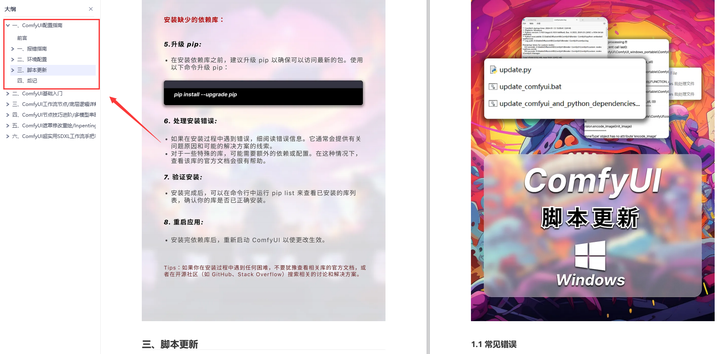
二、ComfyUI基础入门
- 软件安装篇
- 插件安装篇
- …
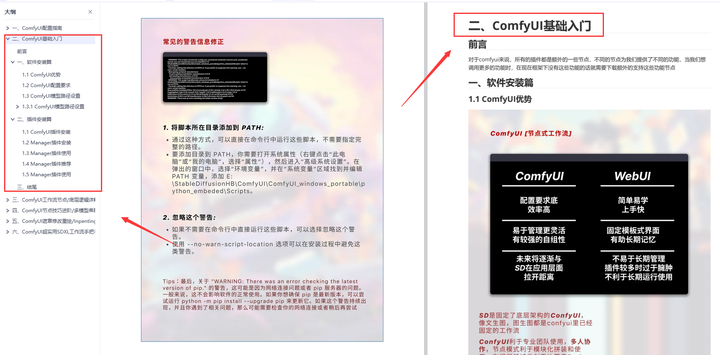
三、 ComfyUI工作流节点/底层逻辑详解
- ComfyUI 基础概念理解
- Stable diffusion 工作原理
- 工作流底层逻辑
- 必备插件补全
- …
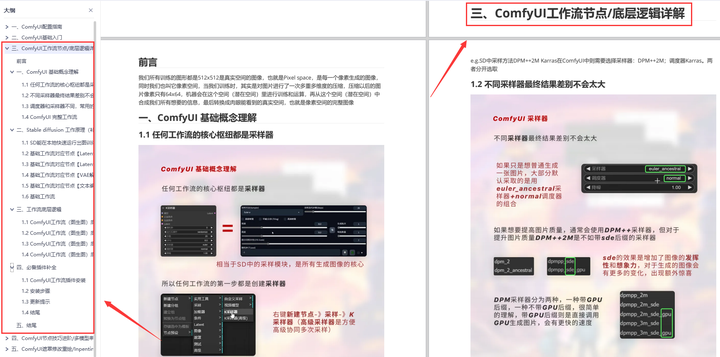
四、ComfyUI节点技巧进阶/多模型串联
- 节点进阶详解
- 提词技巧精通
- 多模型节点串联
- …
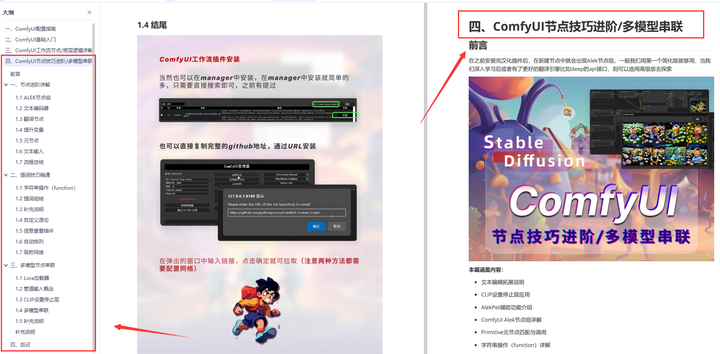
五、ComfyUI遮罩修改重绘/Inpenting模块详解
- 图像分辨率
- 姿势
- …
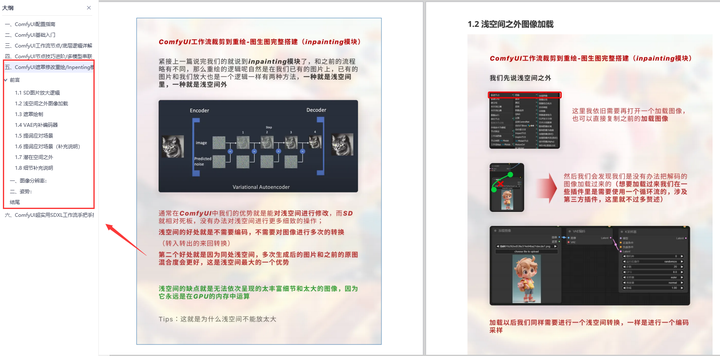
六、ComfyUI超实用SDXL工作流手把手搭建
- Refined模型
- SDXL风格化提示词
- SDXL工作流搭建
- …
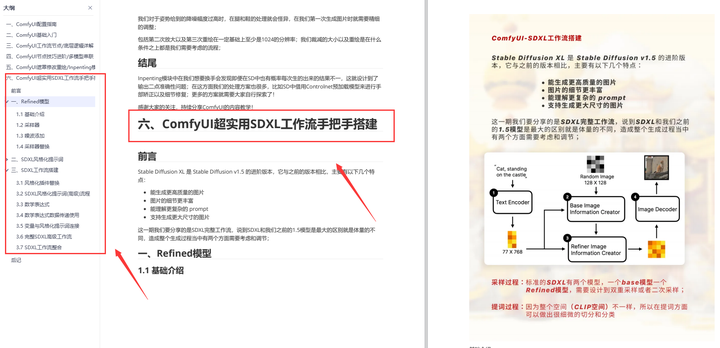
由于篇幅原因,本文精选几个章节,详细版点击下方卡片免费领取
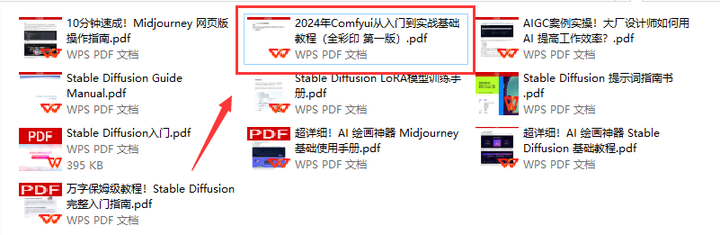
版权归原作者 AIGC-Lison 所有, 如有侵权,请联系我们删除。

